如何在Mac上组合歌曲呢?
2023-09-29 308如何在Mac上组合歌曲呢?如果您不想在表演或锻炼期间在曲目之间切换,将多个 MP3 文件合并为一个文件非常有用。您还可以加入有声读物的各个部分,还在等什么,快来跟小编看看如何操作吧!
1.安装 Movavi 的音乐合并器
打开程序文件。在您的Mac机上安装 Movavi Video Editor Plus。设置过程完成后,程序将自动打开。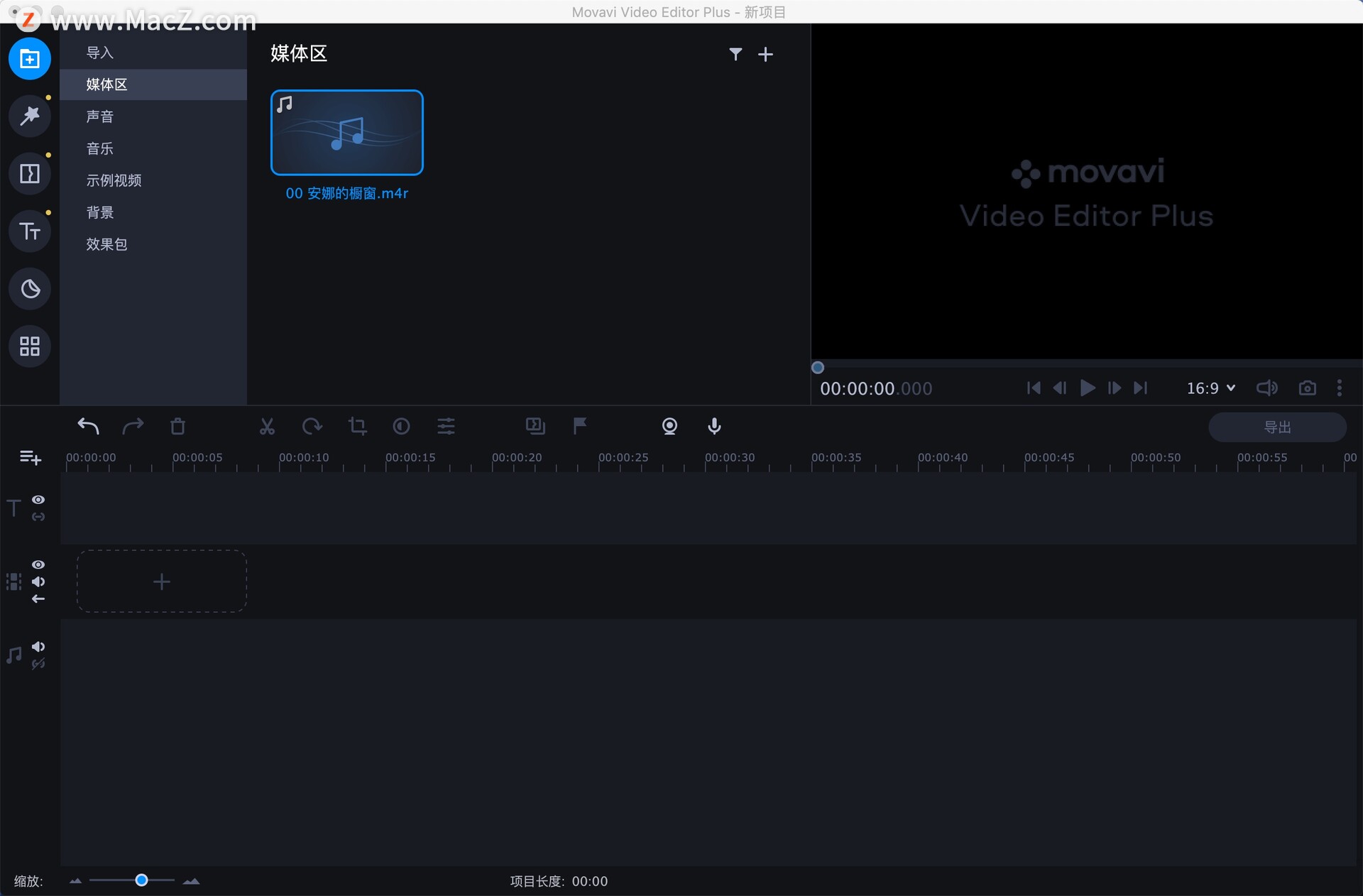
2.上传和加入音频文件
在主面板上,单击“添加媒体文件”并选择要合并的音频文件。对输出文件的格式几乎没有限制,因此您可以将该程序用作 MP3 组合器、上传 WMA 文件,甚至更深奥的格式,如 FLAC 或 APE。当您将音频文件上传到程序时,它们将自动连接在一起并按照添加顺序一个接一个地放置在时间轴上。您可以通过简单地在时间轴上移动文件来更改顺序。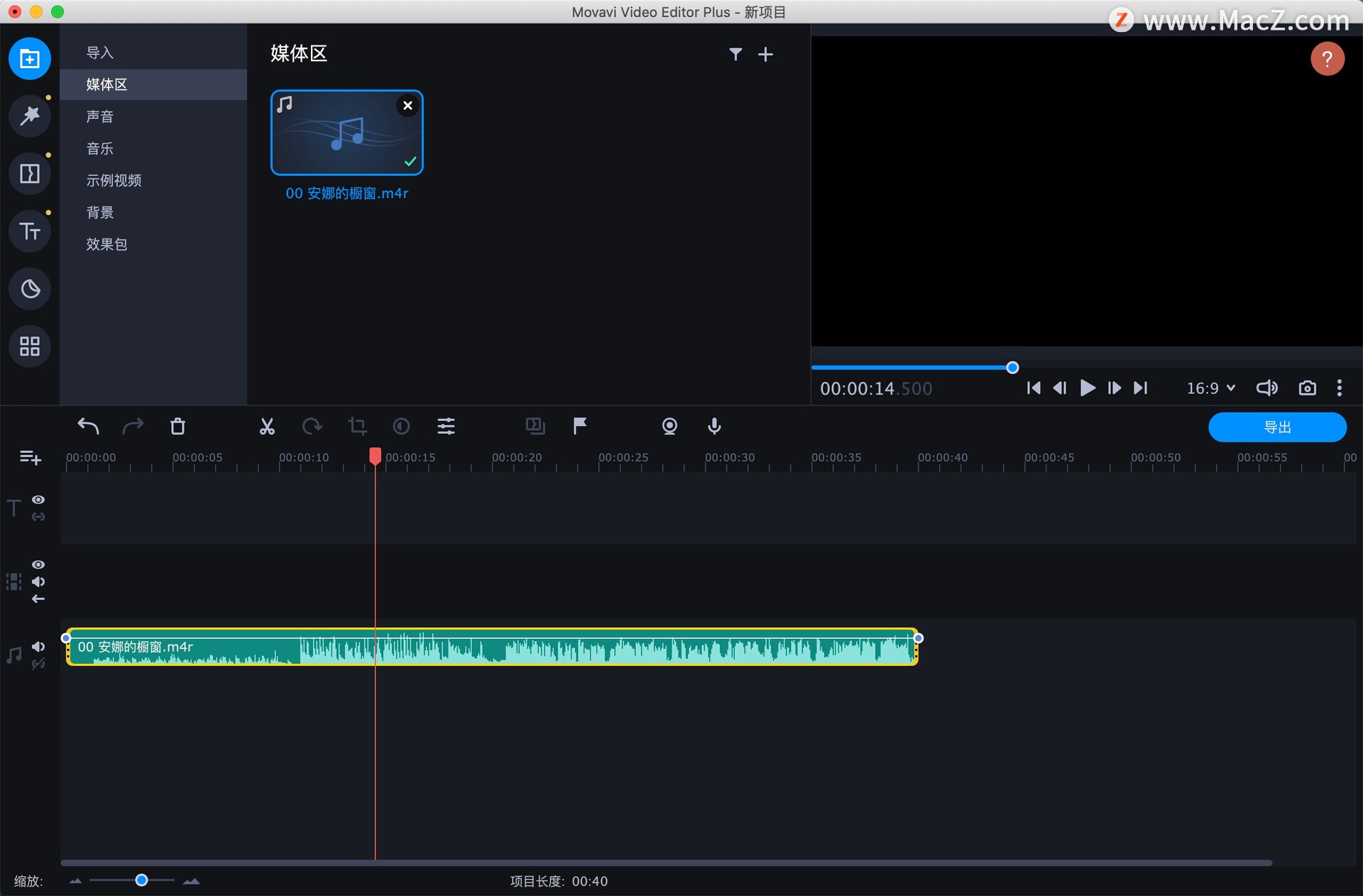
3.剪掉你的曲目(可选)
需要修剪您的输入文件,或剪掉一些不需要的片段?单击时间轴上的相关文件,将红色标记放在不需要的片段的开头,然后单击拆分按钮。然后将标记移动到段的末尾并再次单击该按钮。要从文件中删除分离的段,请选择它并按键盘上的Delete键。
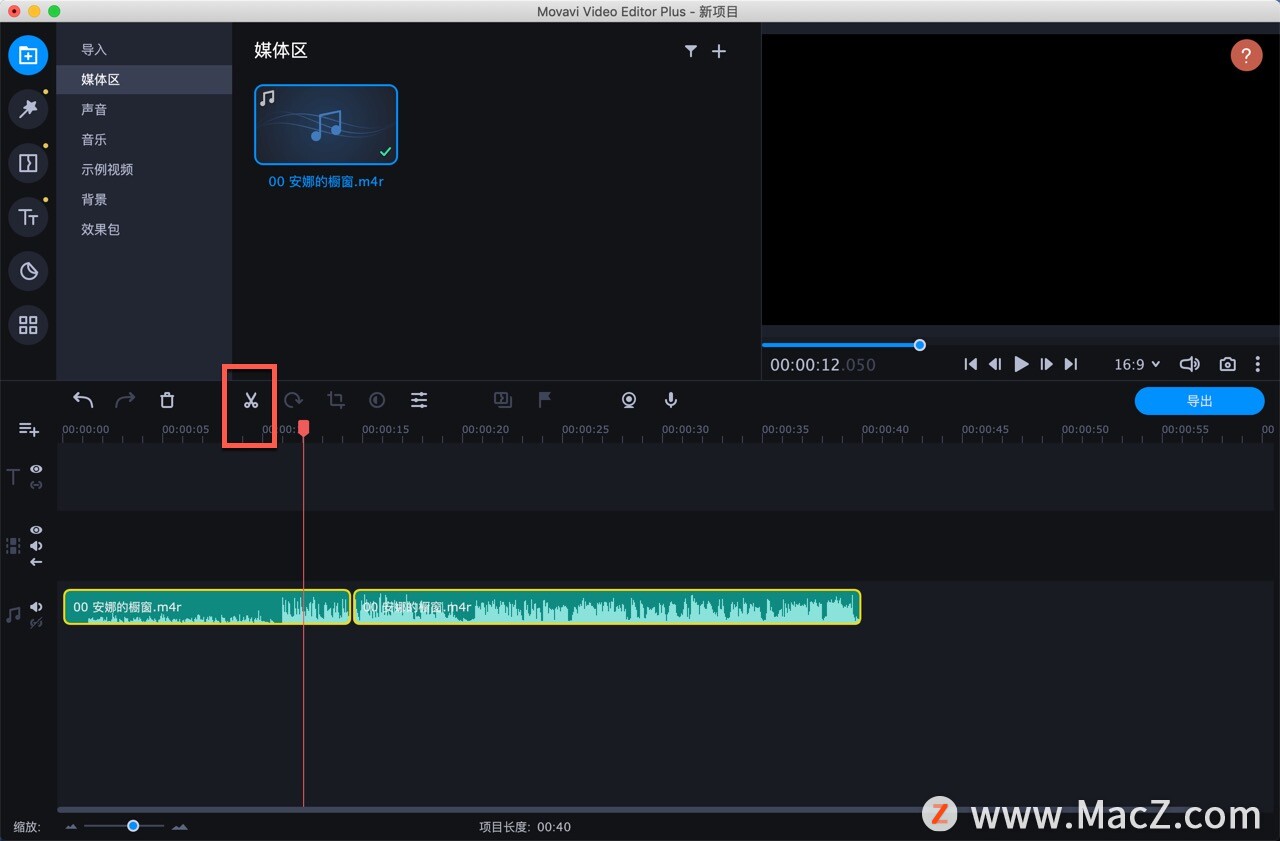
4.保存您的文件
单击“导出”按钮,然后选择“保存音频文件”选项。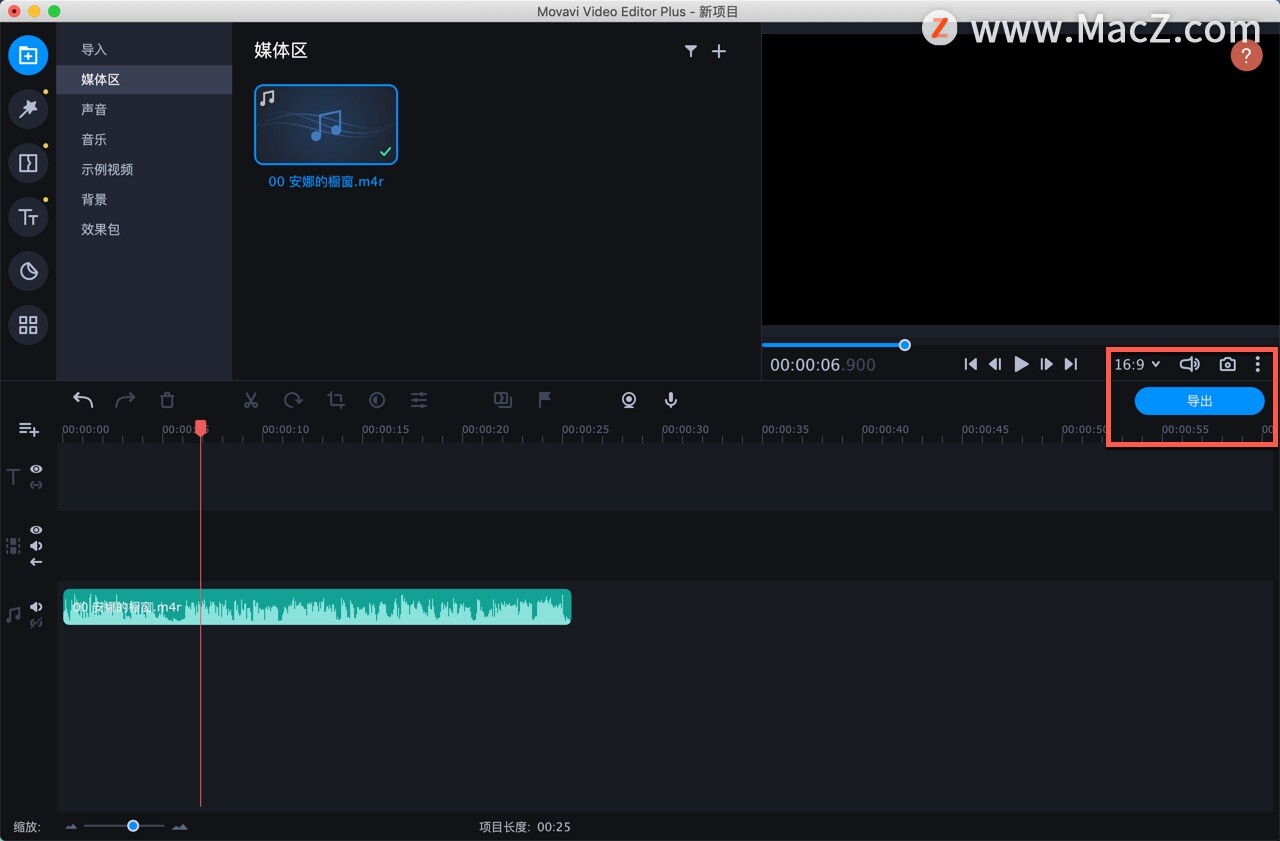
然后选择所需的格式和目标文件夹,然后单击开始。现在您知道如何使用 Movavi 的 MP3 合并了!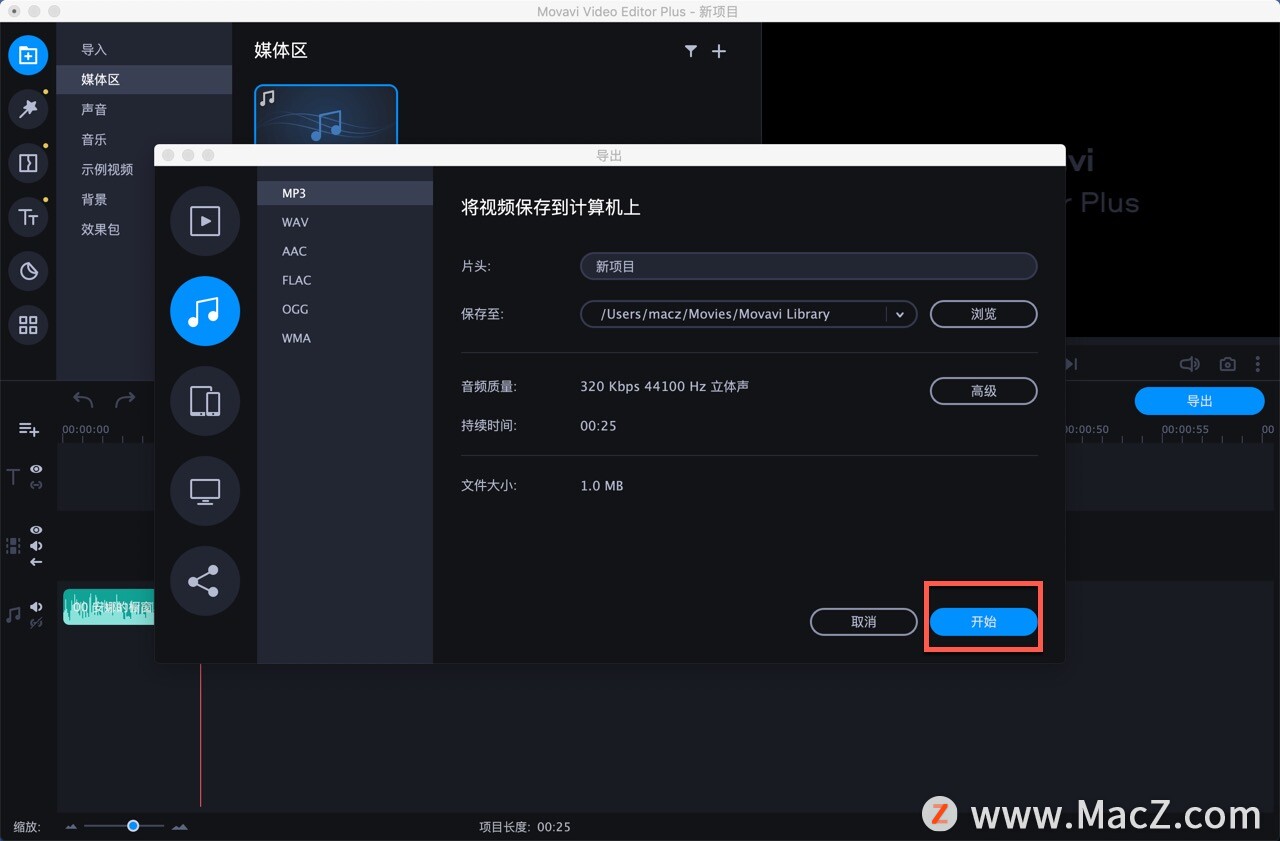
以上就是小编给大家带来的全部内容,希望对您有所帮助,更多Mac教程尽在我们!
相关资讯
查看更多最新资讯
查看更多-

- 苹果 2025 款 iPhone SE 4 机模上手展示:刘海屏 + 后置单摄
- 2025-01-27 135
-

- iPhone 17 Air厚度对比图出炉:有史以来最薄的iPhone
- 2025-01-27 200
-

- 白嫖苹果机会来了:iCloud+免费试用6个月 新用户人人可领
- 2025-01-27 151
-

- 古尔曼称苹果 2025 年 3/4 月发布青春版妙控键盘,提升 iPad Air 生产力
- 2025-01-25 165
-

热门应用
查看更多-

- 快听小说 3.2.4
- 新闻阅读 | 83.4 MB
-

- 360漫画破解版全部免费看 1.0.0
- 漫画 | 222.73 MB
-

- 社团学姐在线观看下拉式漫画免费 1.0.0
- 漫画 | 222.73 MB
-

- 樱花漫画免费漫画在线入口页面 1.0.0
- 漫画 | 222.73 MB
-

- 亲子餐厅免费阅读 1.0.0
- 漫画 | 222.73 MB
-
 下载
下载
湘ICP备19005331号-4copyright?2018-2025
guofenkong.com 版权所有
果粉控是专业苹果设备信息查询平台
提供最新的IOS系统固件下载
相关APP应用及游戏下载,绿色无毒,下载速度快。
联系邮箱:guofenkong@163.com








